A Apple é uma empresa muito competitiva que se orgulha de ter contas, dispositivos e plataformas seguros. Mas isso não significa que você não encontrará problemas com eles. Com suas medidas de segurança em vigor, muitas pessoas considerarão os produtos da Apple como não fáceis de usar.
Como tal, um problema é que há um ID da Apple acinzentado. Por que isso acontece? Quando seu ID Apple está acinzentado e não pode ser acessado, o que você faz com ele?
Felizmente, você está no lugar certo. Aqui, discutiremos os motivos pelos quais você não pode clicar ou acesse seu ID Apple porque está acinzentado. Além disso, ensinaremos as principais maneiras de corrigir o problema. No final, você encontrará uma ótima ferramenta para a maioria dos problemas com produtos Apple.
Guia de conteúdo Parte 1. Por que o Apple ID está esmaecido Parte 2. Como corrigir um ID ou conta Apple esmaecidoParte 3. Melhor solução para o problema acinzentado do ID AppleParte 4. Conclusão
Parte 1. Por que o Apple ID está esmaecido
Esta seção se concentrará no motivo pelo qual a conta que você possui com a Apple está esmaecida. Isso pode acontecer normalmente em dispositivos móveis, como iPhones e iPads. Quando isso ocorrer, você não terá acesso à sua conta da Apple. Uma conta ou ID acinzentada não pode ser clicada, pressionada ou tocada.
Existem vários motivos para isso acontecer, confira abaixo:
- Erro de ATUALIZAÇÃO. Quando você estava atualizando seu iPadOS ou iOS, pode ter ocorrido um erro durante o processo. Por isso seu ID da apple ou conta não pode ser tocada.
- Erro de atualização de informações da conta. Quando você estava atualizando sua conta Apple ou ID Apple, alterar certas informações, como sua senha, pode levar a erros como esse.
- ID Apple desativado. Sua conta também pode ser desativada. Por isso está acinzentado.
Parte 2. Como corrigir um ID ou conta Apple esmaecido
Existem várias correções para a conta Apple/ID Apple esmaecida. Pode haver um erro no servidor da Apple. Ou pode haver um problema com um iPhone desbloqueado. Seja o que for, as correções podem ser vistas abaixo:
Solução 01. Verifique se o status da Apple está OK
A Apple, como outras empresas por aí, tem uma página de status do sistema que você pode verificar online. Eles fornecem a você o status de seus serviços, plataformas e produtos em “tempo real”. Assim, se eles estiverem fazendo manutenção ou tiverem problemas com seus produtos e serviços, você pode verificar primeiro.
Para fazer isso, siga as etapas abaixo:
- Primeiro, visite o Página de status do sistema da Apple.
- Segundo, localize a seção Apple ID.
- Verifique se está na cor verde. Se for, significa que não há problema no lado da equação da Apple. Se não estiver na cor verde, espere até que a equipe de suporte técnico da Apple corrija o problema com o produto ou serviço.
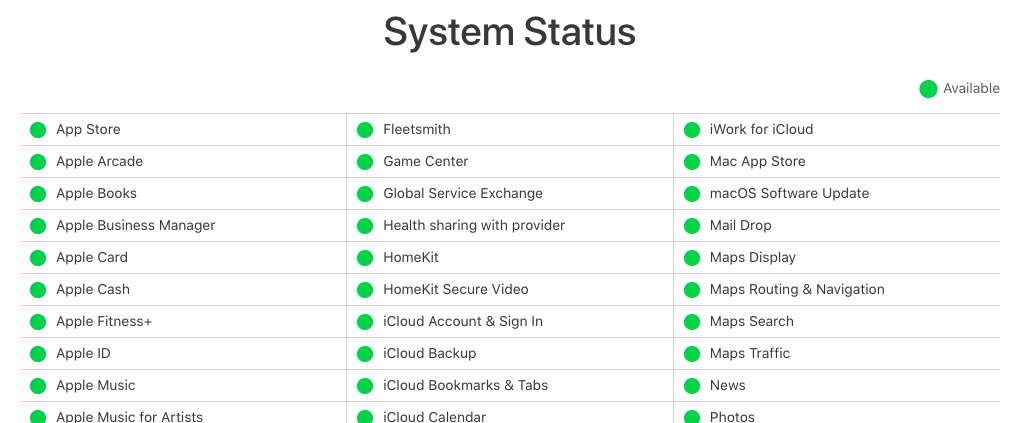
Solução 02. Atualize seu iOS ou iPadOS
A segunda solução será atualizar seu sistema operacional. Isso porque pode ser necessário obter atualizações para soluções de bugs e erros de código em seu dispositivo. Para fazer isso no iOS, siga as etapas abaixo:
- Primeiro, certifique-se de ter feito backup do seu dispositivo. Em seguida, conecte-o na tomada.
- Visite o aplicativo Configurações no seu iPhone. Então clique Geral.
- Na seção Geral, clique em Atualização de software.
- Escolha a atualização de software específica que você deseja instalar.
- Clique na opção que diz Instalar agora OU Baixar e instalar. Pode ser necessário inserir a senha do seu dispositivo para continuar com a atualização.
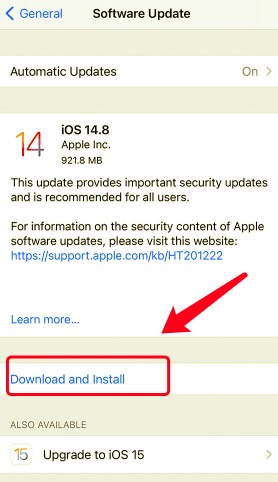
Aguarde até que toda a atualização seja concluída. Depois disso, verifique se o problema foi corrigido.
Solução 03. Restrições de Conteúdo e Privacidade
Se privacidade, conteúdo ou outras restrições estiverem ativadas em seu dispositivo, seu ID não poderá ser tocado. Você pode verificar se as restrições estão em vigor e se você pode alterá-las através das seguintes etapas:
- No seu dispositivo, abra o aplicativo para Configurações.
- Visite a opção chamada Tempo de tela. Se houver uma senha para ele, insira a senha.
- Pressione a opção que diz Restrições de Conteúdo e Privacidade.
- Agora, você pode rolar para a parte inferior da seção. Verifique a seção rotulada Permitir alterações. Depois disso, pressione o rótulo “Mudanças de conta ".
- Certifique-se de que a configuração que está ativada é chamada de “Permitir ".
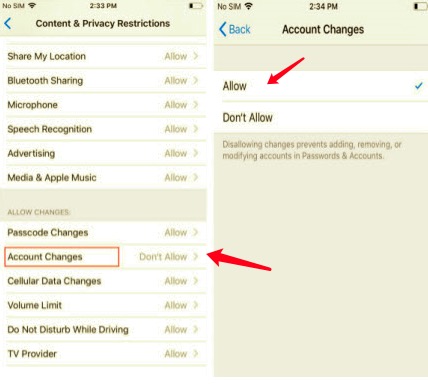
Depois de executar essas etapas, verifique se (o ID ou conta da Apple) ainda está inacessível. Às vezes, ainda está acinzentado. Se estiver desativando o Screen Time pode ser necessário. Veja como fazer isso:
- Visite o aplicativo para Configurações.
- Agora, visite o Screen Time mais uma vez.
- Desative o tempo de tela pressionando o botão que diz “Desligue o tempo de tela ".
Solução 04. Problemas de Conexão com a Internet
Você deve garantir que não haja problemas de conexão com a Internet em seu dispositivo. Verifique com outra rede Wi-Fi. Ou você também pode verificar sua rede de dados móveis. Se o status do seu provedor de serviços estiver em manutenção ou tiver problemas, você pode ter um problema com sua conexão com a Internet. Como tal, você deve tentar verificar se pode redefinir suas configurações de rede através do aplicativo Configurações novamente.
Parte 3. Melhor solução para o problema acinzentado do ID Apple
Aqui, discutiremos a melhor solução para o problema que você está enfrentando, estamos falando de Desbloqueador iOS. Esta ferramenta pode ajudá-lo desbloquear todo o dispositivo iPhone removendo códigos de acesso ou senhas em iDevices. Você também pode usá-lo para remover o ID Apple associado ao dispositivo, além de remover as restrições de tempo de tela. É compatível com sistemas Windows e sistemas Mac. Clique no botão que corresponde ao seu sistema operacional para baixar gratuitamente a ferramenta e começar a resolver seu problema.
Download grátis Download grátis
As etapas abaixo mostrarão como usar o iOS Unlocker para remover seu ID Apple ou conta do iCloud. No entanto, você deve observar que todos os arquivos e dados em seu dispositivo Apple serão apagados.
Além disso, você deve garantir que o dispositivo esteja vinculado ao computador com o iOS Unlocker para que todo o processo funcione.
Aqui estão os passos:
- Abra o iOS Unlocker no seu computador.
- Na interface principal, clique na opção que diz Remover ID Apple.
- Agora, conecte o dispositivo ao computador usando o cabo Lightning ou USB. Certifique-se de clicar em Confiar para o computador em seu iPhone ou iPad.
- Agora, pressione o botão chamado Início. Ele iniciará o processo de remoção do seu ID Apple.
- Note que se Encontrar My Device estiver ativado, você deve redefinir o dispositivo primeiro clicando em Configurações e depois indo para Geral. Depois disso, clique em Redefinir e clique em Redefinir todas as configurações. Agora, insira sua senha para garantir que a redefinição seja realizada.
- Se o Find My Device estiver desativado, seu ID Apple será removido imediatamente.
- Se o seu dispositivo estiver na versão iOS 11.40 (ou versões mais atualizadas), você deve ativar a autenticação de dois fatores da Apple. Para fazer isso, você deve ir para Configurações. Depois disso, clique em Apple ID e escolha Senha e segurança. Feito isso, você deve ativar o processo de autenticação de dois fatores do seu dispositivo.
- Quando tudo estiver no lugar, insira a senha sem as aspas "0000 ”. Isso confirmará que você ativou a autenticação de dois fatores em seu iPhone, iPad ou qualquer dispositivo Apple.
- Em seguida, você deve garantir que as informações sobre seu dispositivo estejam corretas. Pressione o botão para Início para pegar o pacote para o firmware por meio de um processo de download. Aguarde até que o processo seja concluído.
- Aguarde até que todo o processo seja concluído. Como tal, a conta do iCloud e o ID Apple serão removidos do seu dispositivo. Agora, você pode apenas fazer login no seu ID Apple mais uma vez. Ou você pode simplesmente criar um novo.

Você pode ver que o iOS Unlocker é um dispositivo muito poderoso. Ele pode ajudá-lo a limpar a senha também. Como tal, você pode até remover o tempo de tela no dispositivo Apple se estiver ativado. Isso é muito eficaz se você comprou um dispositivo Apple de segunda mão que ainda não foi redefinido.
As pessoas também leramComo remover o bloqueio de ativação sem o proprietário anterior [Guia 2024]3 maneiras: como desbloquear a senha do iPhone 6 sem perder dados
Parte 4. Conclusão
Demos-lhe as razões pelas quais um ID da Apple acinzentado problema acontece. Pode ser devido a um erro de sistema na Apple. Ou pode ser devido ao próprio dispositivo. Às vezes, também é um problema de conexão de rede. Ou pode haver uma atualização defeituosa do iOS ou iPadOS.
Como tal, a segunda seção concentrou-se em como corrigir esses problemas. Ensinamos como verificar a página de status do sistema da Apple. Até ensinamos como atualizar o sistema operacional do seu dispositivo Apple. Outra solução será desativar as restrições e o tempo de tela também.
Mas e se estes não funcionarem? Então, você deve ir para Desbloqueador iOS. Esta ferramenta está disponível em computadores Mac e Windows. Como tal, pode ajudá-lo a remover seu ID Apple e conta iCloud. Também pode ajudar a remover senhas de dispositivos Apple e tempo de uso no seu iPhone ou iPad. Se você deseja obter a ferramenta, visite ios-unlocker.com e encontre a ferramenta iOS Unlocker no menu Produtos na parte superior. Aproveite o seu dispositivo Apple!
Escrito por Rosie
Última atualização: 2022-03-01